如何设置定时关机
嘿,朋友们!今天咱来聊聊一个超实用的话题——怎么设置定时关机,你是不是有时候忙别的事,顾不上手动关电脑,或者晚上睡觉前不想爬起来关机?这时候,定时关机功能就派上用场啦,不管你是电脑新手小白,还是用得不太溜的朋友,别担心,跟着我一步步来,保证你轻松搞定!
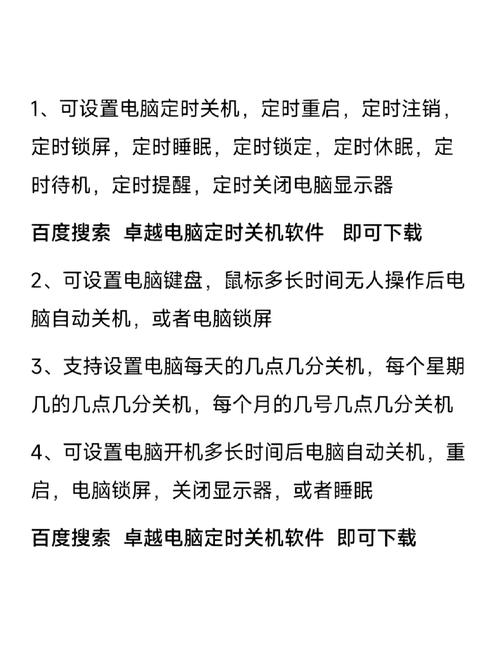
一、为啥要设置定时关机呢?
先问问自己,你有没有遇到过这些情况:
1、熬夜下载大文件,又不想一直盯着,怕浪费电,还担心安全问题。
2、晚上睡前看剧或听音乐,结果睡着了,电脑开一整晚,第二天起来烫得跟小火炉似的。
3、工作太忙,忘记关机,第二天开机慢得像蜗牛,还影响心情。
个人观点:定时关机不仅能省电环保,还能保护电脑硬件,延长使用寿命,更重要的是,它能让我们的生活更加规律有序,你说是不是这个理儿?
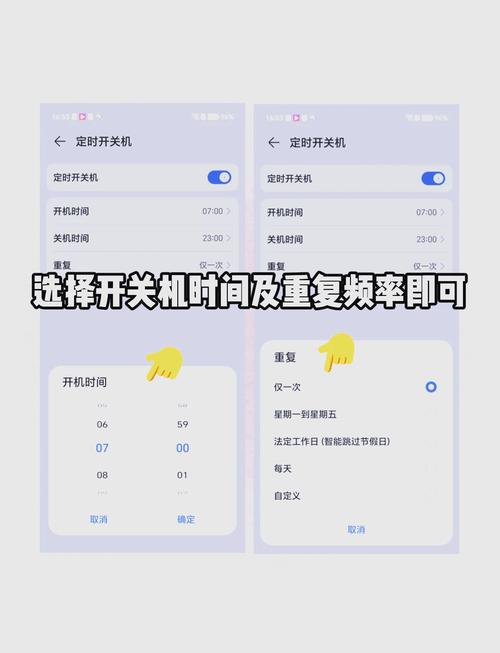
二、Windows 系统怎么设置?
方法一:自带任务计划程序
1、打开“运行”窗口:按 Win + R 键,输入“taskschd.msc”,然后回车,这一步就像是打开了电脑的“秘密基地”。
2、创建基本任务:在弹出的窗口里,右侧有个“创建基本任务…”,点它一下,起个名字,夜间自动关机”,再点下一步。
3、触发器设置:这里选“每天”,这样每天都能定时关机,想特定时间?那就选“一次”,然后设置具体日期和时间。
4、操作选择:“启动程序”,点下一步。
5、程序或脚本设置:在“程序/脚本”那一栏,输入“shutdown”,参数就写“-s”,这是告诉电脑你要关机了,然后浏览找到 C:\Windows\System32 里的 shutdown.exe 文件,确定。
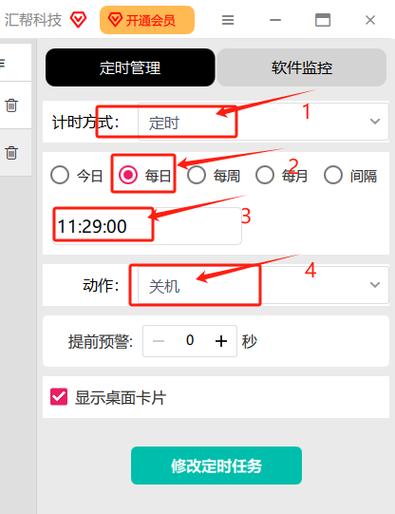
6、完成设置:最后检查一遍,没问题就点完成,这样,每天到了你设定的时间,电脑就会自动跟你说“拜拜”啦。
方法二:快捷方式法
如果你觉得上面的步骤有点复杂,还有更简单的办法:
1、新建文本文档:右键桌面,新建一个文本文档,打开后输入“shutdown -s -t 秒数”(秒数你自己定,3600 秒就是一小时后关机)。
2、保存为 .bat 格式:点击“文件”-“另存为”,选择保存位置,文件名随便取,关键是后缀改成 .bat,定时关机.bat”。
3、设置快捷方式:找到这个 .bat 文件,右键发送到桌面快捷方式,双击这个快捷方式,电脑就会按照你设定的时间关机啦。
三、Mac 系统怎么设置?
Mac 用户也别急,咱们也有招:
1、打开“节能器”:点击屏幕左上角的苹果图标,选择“系统偏好设置”,然后找到“节能器”。
2、计划设置:在“节能器”里,选择“计划”标签,勾选“启动或关闭盖子时...”下面的选项,根据你的需要选择“睡眠”、“关闭显示器”或“关机”。
3、设置时间:如果你想让 Mac 在特定时间自动关机,可以用“预览”里的“闹钟”功能,或者第三方应用来实现,虽然 Mac 系统自带的定时关机不如 Windows 那么直接,但通过这些小技巧也能轻松搞定。
个人观点:不管是 Windows 还是 Mac,设置定时关机都是为了让我们的生活更便捷,虽然步骤可能稍微有点繁琐,但一旦设置好了,就能享受到科技带来的便利啦。
四、手机端也能控制电脑关机?
现在智能家居这么发达,手机上也能远程控制电脑关机哦!比如向日葵远程控制软件,只要在手机和平板上安装相应的应用,就能随时随地控制你的电脑,出门在外,突然想起家里电脑没关,掏出手机一点,问题解决!
不过,使用这类软件时要注意保护好自己的账号密码,别被不法分子钻了空子,毕竟,安全第一嘛!
五、注意事项和小贴士
1、检查任务冲突:设置定时关机前,最好检查一下有没有其他任务会干扰到关机过程,有些下载任务可能会阻止电脑进入休眠状态。
2、更新系统补丁:有时候系统更新或安装了新软件后,定时关机功能可能会出问题,定期检查系统更新,确保一切正常运行。
3、取消定时关机:如果临时改变计划,不想让电脑关机了,怎么办?简单!在 Windows 里再打开“运行”窗口,输入“shutdown -a”取消所有定时关机任务;Mac 用户则可以在“终端”里输入“killall shutdown”命令取消。
六、小编总结一下
好啦,关于如何设置定时关机,咱们就聊到这里,无论是 Windows 还是 Mac,无论是用系统自带的功能还是借助第三方软件,都能轻松实现定时关机,记得根据自己的需求选择合适的方法哦!希望这篇文章能帮到你,让你的生活更加智能化、便捷化,有啥不懂的,随时留言问我哈!咱们下期再见!
到此,以上就是小编对于如何设置定时关机的问题就介绍到这了,希望介绍的几点解答对大家有用,有任何问题和不懂的,欢迎各位朋友在评论区讨论,给我留言。
内容摘自:https://news.huochengrm.cn/cygs/26811.html
